一、code settings sync介绍:
code settings sync是专门用来同步vacode配置到Gitee中的插件,通过这个插件,可以在任何新的设备,新的平台同步自己的配置,快速的构建自己习惯使用的vs code开发环境。
因为github gist有时会出现不知原因的不可访问现象,所以建议国内开发者将自己的vs code 配置同步到码云平台上。
二、 在vs code 中安装code settings sync插件

三、在码云上创建gists(代码片段):
3.0根据码云地址:https://gitee.com/ 进行注册和登录,进入码云系统内。
3.1发布代码片段(设置gist地址):
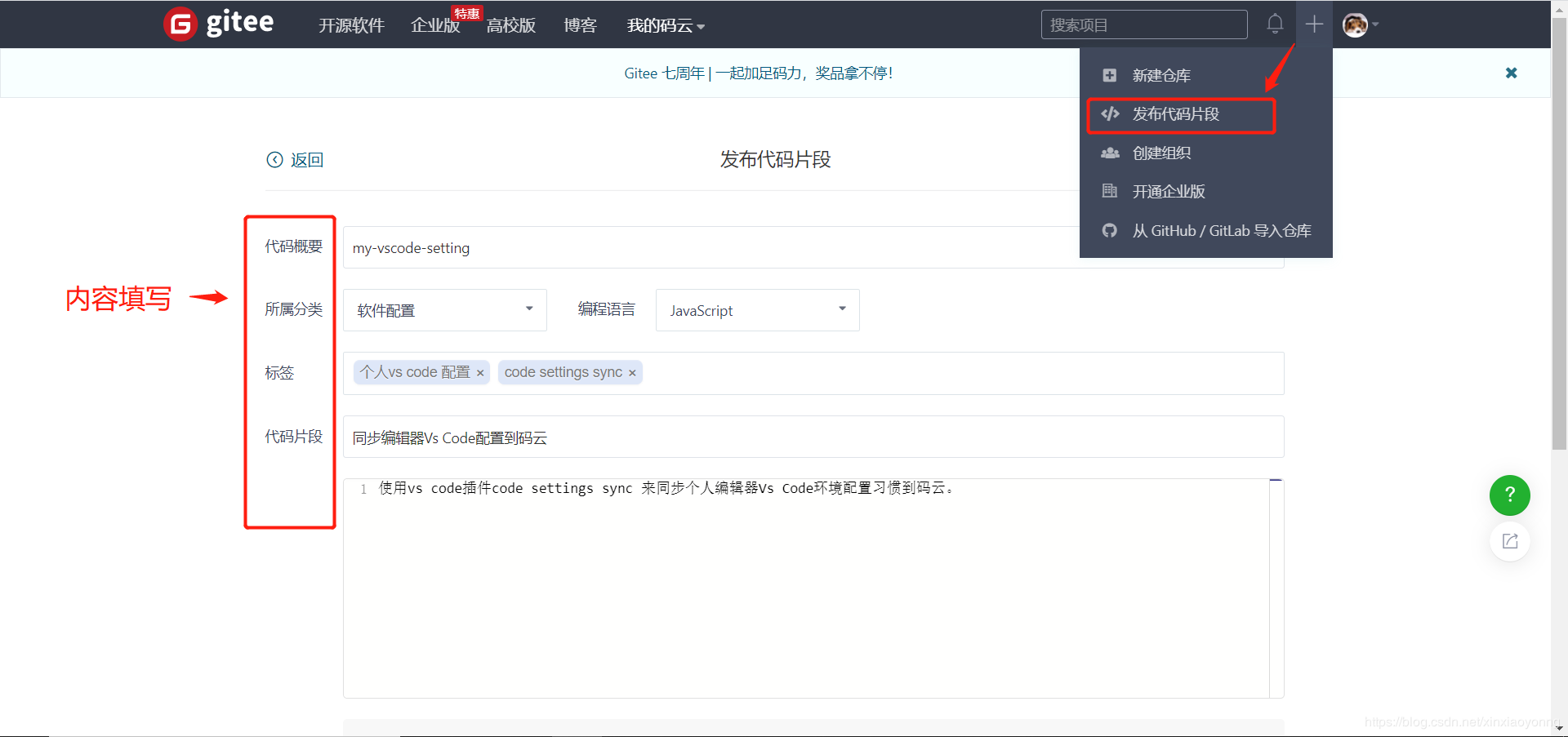
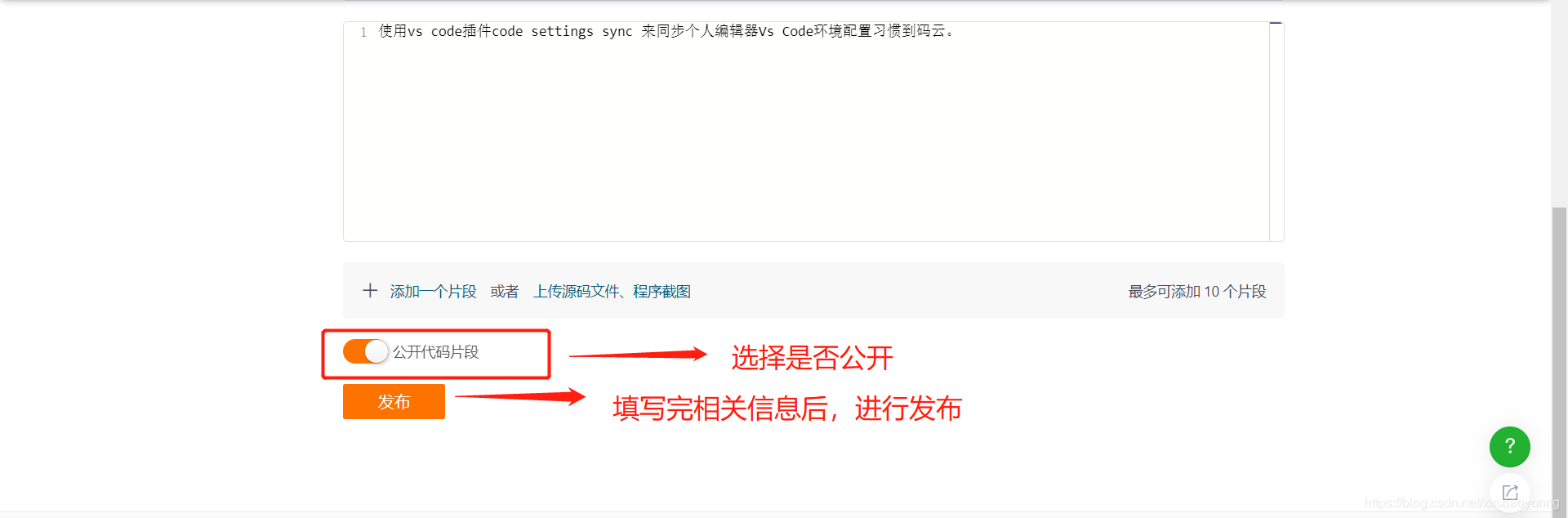
3.2创建成功后转跳到Gist的页面,获取自己的GiteeID,即浏览器地址的最后一段的字符串:
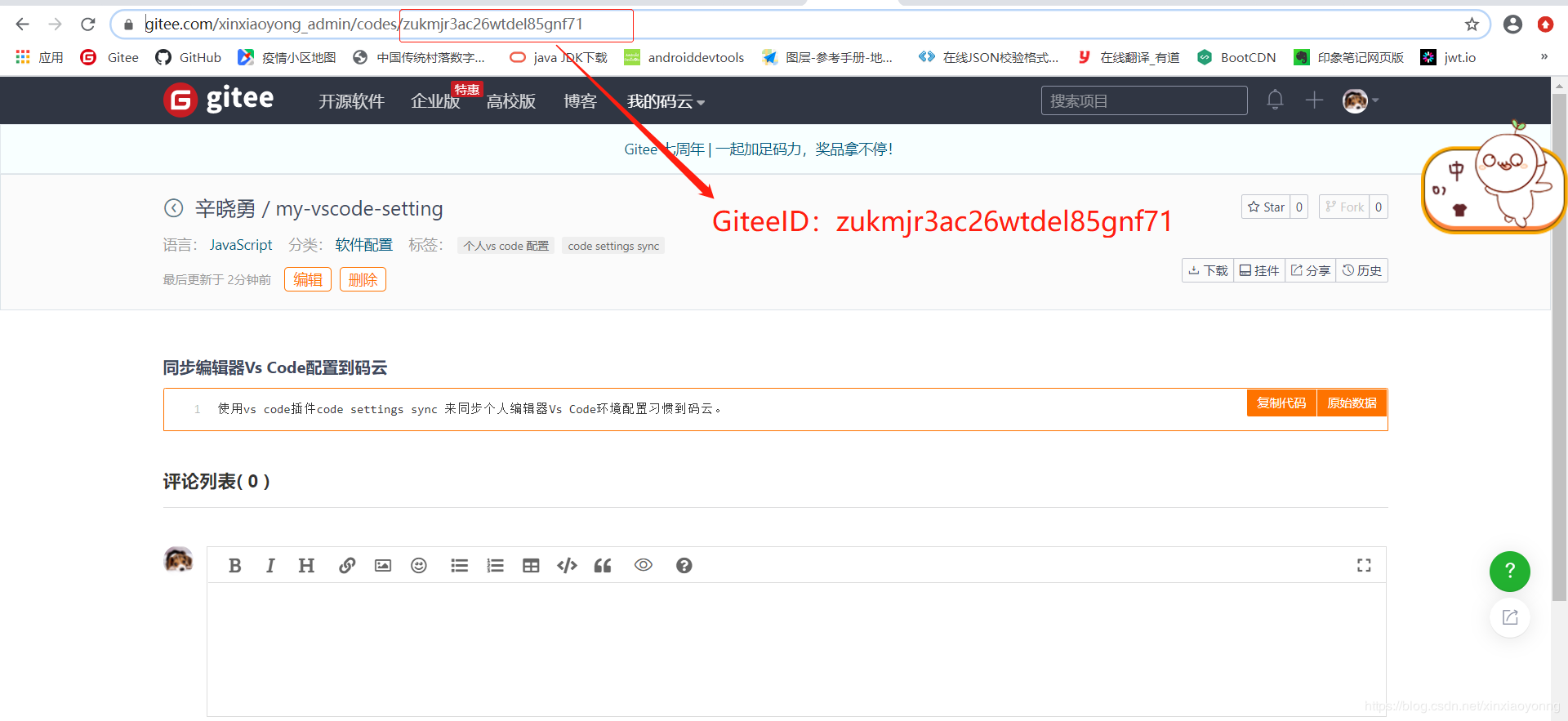
3.3 在vs code 中进入setting.json配置文件:
快捷键Ctrl+Shift+P 打开命令面板,输入settings,
选择 进行用户自定义设置选项:Preferences: Open Settings (JSON)并点击进入。
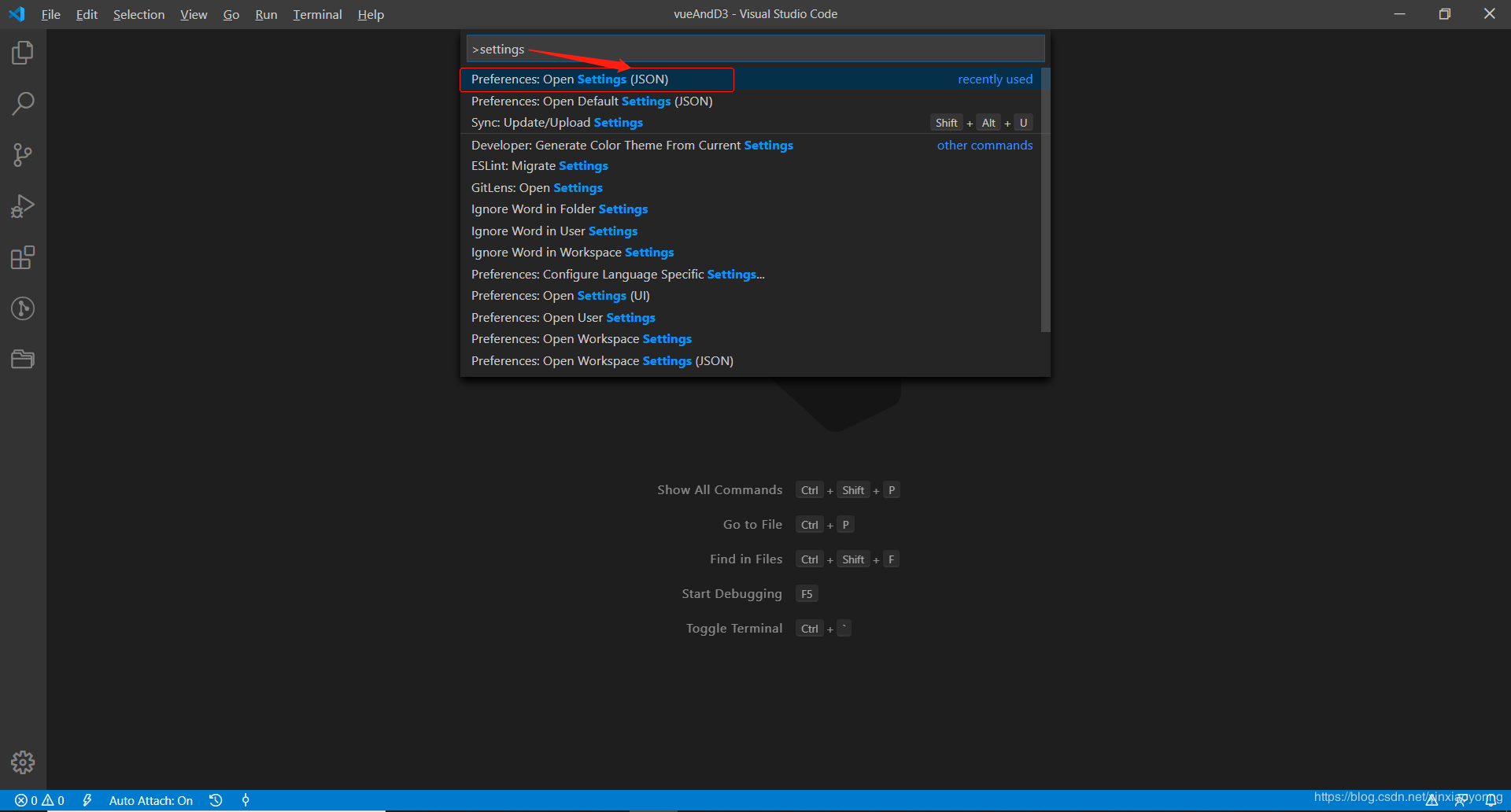
3.4填写刚刚获取的GitEEID到 gitee.gist中(在已有内容后面追加):
"gitee.gist": "zukmjr3ac26wtdel85gnf71", 提示:GitEEID:zukmjr3ac26wtdel85gnf71
3.5创建码云私人令牌:设置access_token用于获取代码片段权限
进入设置,在安全设置中创建私人令牌,创建完成后需要立即复制,因为刷新或关闭页面,私人令牌都将不再展示,只能重新创建,在Gitee中生成私人令牌的时候只需要勾选gists 即可,user_info 权限是必选。私人令牌写在vs code setting.json文件的gitee.access_token属性中(新追加的属性)。
gitee.access_token:48bd77cc246dbd4723860d283cb77ce2

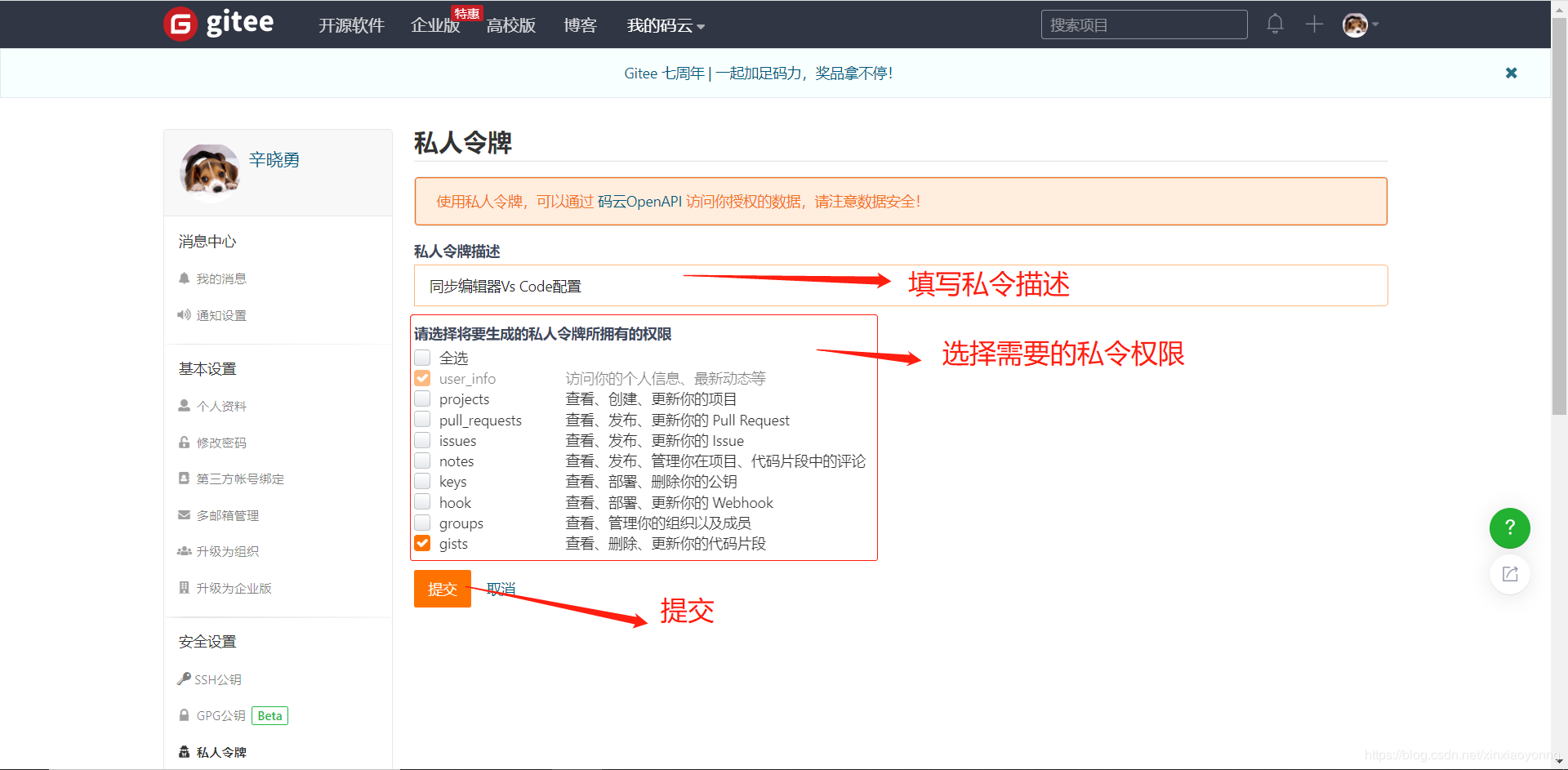
3.6填写刚刚获取的gitee.access_token追加到到 setting.json文件中(在已有内容后面追加):
{ "gitee.gist": "zukmjr3ac26wtdel85gnf71", 提示:GitEEID:zukmjr3ac26wtdel85gnf71 "gitee.access_token": "48bd77cc246dbd4723860d283cb77ce2" }
四、上传配置测试:
提示:upload setting命令是 command palette命令,不要在cmd终端输入执行。
快捷键Ctrl+Shift+P 打开命令面板,输入upload setting(上传配置命令为upload setting)
五、在终端查看,如果输入下图内容,则说明上传配置成功:
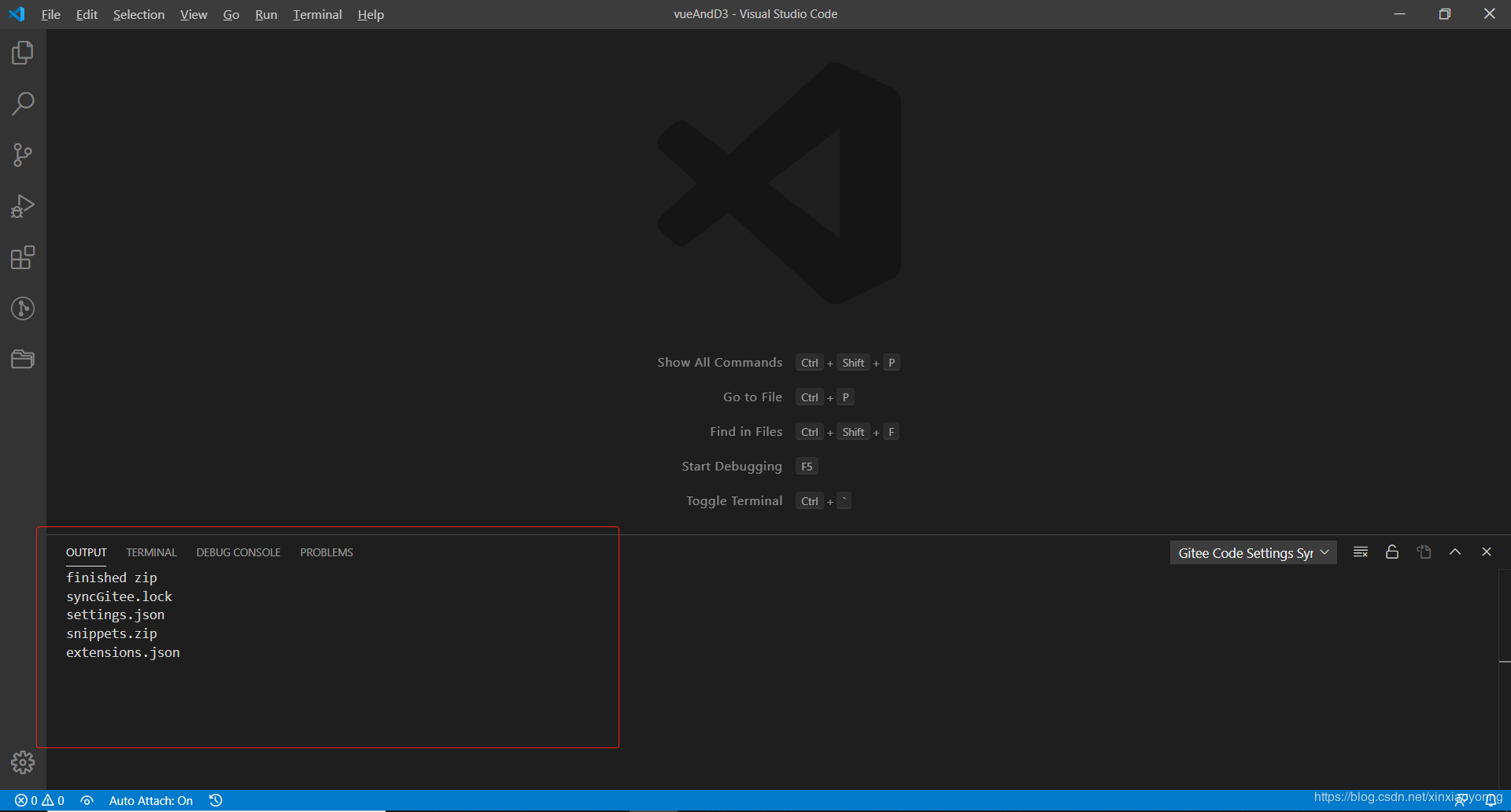
六、在码云工作台/代码片段上查看:

七、同步配置:
在新设备之上,只需要完成步骤3.6即可(私人令牌如果忘记了,插件作者可以重新生成替换上一次的)
提示:download setting命令是 command palette命令,不要在cmd终端输入执行。
快捷键Ctrl+Shift+P 打开命令面板,输入download setting(下载配置命令为download setting)
八、结语:
使用code settings sync同步vs code配置到码云上的操作流程,本文仅供参考。感谢您的阅读。
原文链接:https://blog.csdn.net/xinxiaoyonng/article/details/106599385